
手机如何多页面显示 华为手机多窗口设置方法
发布时间:2024-11-09 11:38:16 来源:三公子游戏网
随着智能手机功能的不断升级,华为手机也推出了多页面显示功能,让用户可以同时在手机屏幕上打开多个窗口进行操作,想要设置华为手机的多窗口功能,只需简单的几步操作即可实现。在手机如何多页面显示的情况下,华为手机的多窗口设置方法成为了用户们关注的焦点。通过设置多窗口功能,用户可以更加高效地进行多任务处理,提升工作和生活的效率。
华为手机多窗口设置方法
步骤如下:
1.我们打开华为手机其中一个应用,比如视频APP。长按最下面的正方形图标,如图所示。
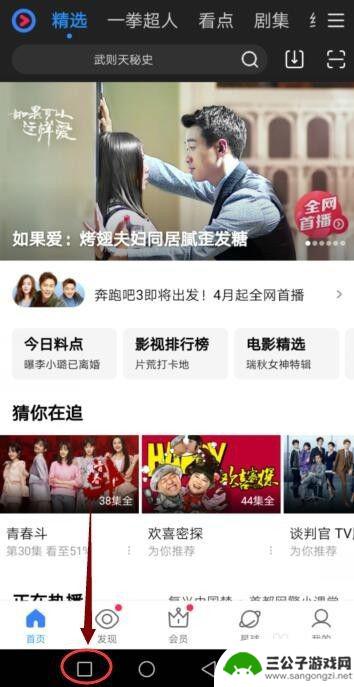
2.华为手机屏幕就被分为两个屏幕了,点击其中一个应用,比如微信,如图所示。

3.华为手机屏幕就显示为两个窗口了。点击屏幕中间那个横杠,如图所示。
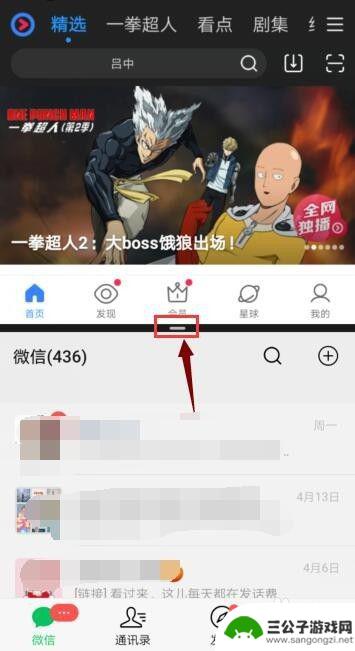
4.接着点击箭头图标,两个窗口就对换位置。点击X图标,下面的窗口就关闭了。
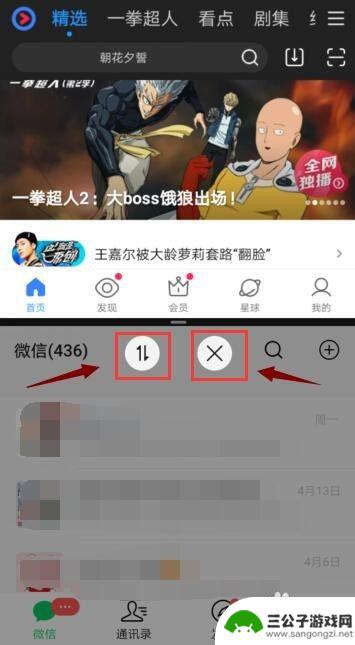
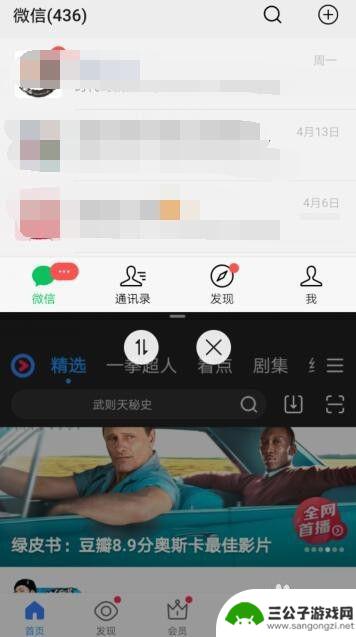
以上就是手机如何多页面显示的全部内容,如果有遇到这种情况,那么你就可以根据小编的操作来进行解决,非常的简单快速,一步到位。
热门游戏
-

苹果手机小窗口照片怎么设置 iOS14小组件显示照片的自定义方法
在iOS14推出的新功能中,我们可以通过小窗口照片设置来个性化我们的苹果手机,特别是在小组件显示照片的自定义方法上,给了我们更多的选择和操作空间。现在我们不仅可以在小组件中展示...
2024-04-08
-
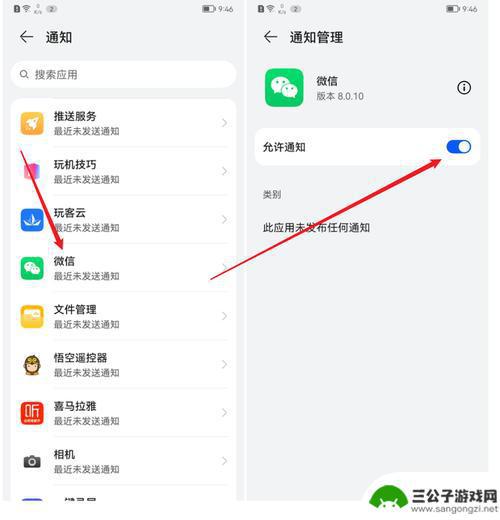
华为手机微信悬浮窗口开启了还是不能用 华为悬浮窗无法显示问题解决方法
华为手机作为一款备受欢迎的智能手机品牌,其悬浮窗口功能在用户体验中起到了重要的作用,近期一些用户反映,尽管他们已经开启了华为手机微信悬浮窗口,但却发现无法正常使用。这一问题引起...
2024-02-08
-
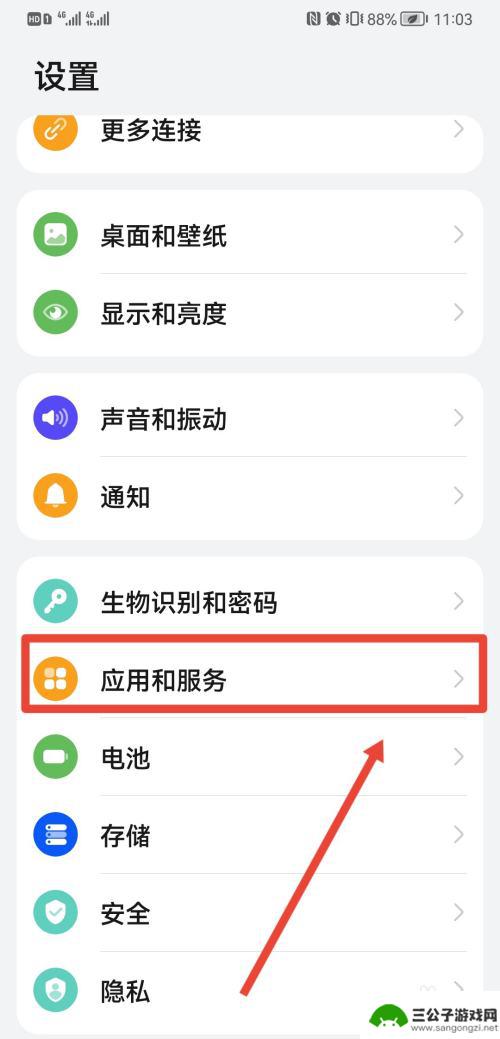
华为手机开启悬浮窗为什么没出来 华为悬浮窗显示问题
华为手机的悬浮窗功能一直备受用户喜爱,但有时候会出现无法开启的问题,在使用华为手机时,有时候会遇到悬浮窗无法显示的情况,这可能是由于系统设置问题、权限设置不正确或者软件冲突等原...
2024-07-09
-
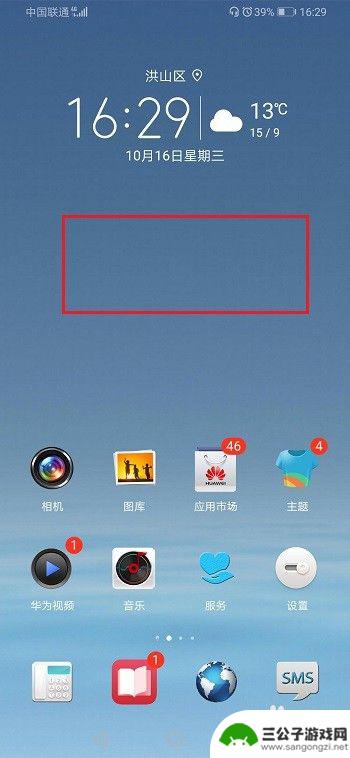
华为手机桌面时间和天气怎么设置 华为手机桌面显示时间设置方法
在日常生活中,我们经常需要查看手机上的时间和天气情况,而对于华为手机用户来说,如何在桌面上设置显示时间和天气是一个常见的需求。华为手机提供了简单易用的设置方法,只需在桌面上长按...
2025-02-10
-
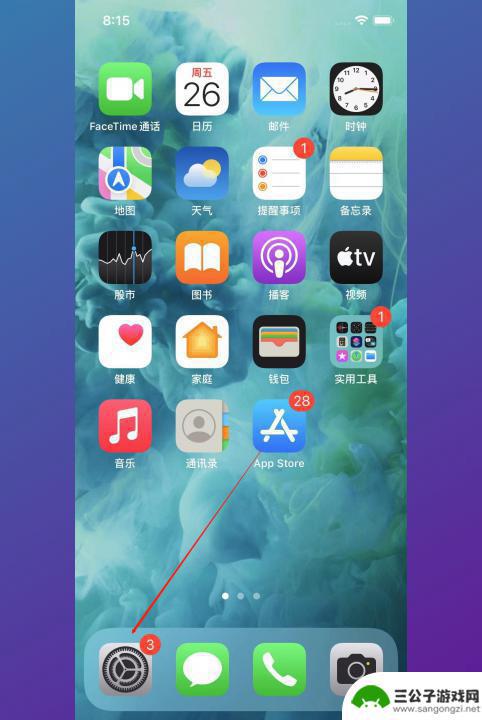
怎么开小窗口苹果手机 苹果手机微信小窗口聊天设置方法
苹果手机微信小窗口聊天设置方法,是许多iPhone用户常常遇到的问题,尽管微信是一款功能强大的社交应用,但在iPhone上,我们却无法像Android手机那样轻松地开启微信小窗...
2024-01-28
-

手机页面怎么设置动物 手机屏幕显示小动物的技巧
在现代社会中手机已经成为人们生活中不可或缺的一部分,为了增加手机页面的趣味性,许多用户喜欢设置小动物作为手机屏幕的显示。而如何设置手机页面上的小动物,成为了许多人关注的话题。下...
2024-05-25
-

iphone无广告游戏 如何在苹果设备上去除游戏内广告
iPhone已经成为了人们生活中不可或缺的一部分,而游戏更是iPhone用户们的最爱,让人们感到困扰的是,在游戏中频繁出现的广告。这些广告不仅破坏了游戏的体验,还占用了用户宝贵...
2025-02-22
-

手机图片怎么整体缩小尺寸 如何在手机上整体缩小照片
如今手机拍照已经成为我们日常生活中不可或缺的一部分,但有时候我们拍摄的照片尺寸过大,导致占用过多存储空间,甚至传输和分享起来也不方便,那么如何在手机上整体缩小照片尺寸呢?通过简...
2025-02-22














